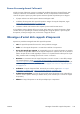eMFP HP Designjet T2300 Series - Using Your Product
8. Endolleu i enceneu el producte.
9. Enceneu el producte amb la tecla Engegat.
Alineació dels capçals d'impressió
Una alineació precisa entre els capçals d'impressió és essencial perquè els colors siguin exactes, la
transició de colors suau i les vores definides en els elements gràfics. La impressora disposa d'un procés
d'alineació automàtica dels capçals d'impressió que s'activa quan es col·loca o es canvia un capçal
d'impressió.
Si el paper s'ha encallat o si noteu problemes amb la precisió del color, vegeu
Gestió del color
a la pàgina 109; potser cal alinear els capçals d'impressió.
NOTA: Si s'encalla el paper, és recomanable tornar a inserir els capçals d'impressió i iniciar el
procés d'alineació prement
, després i, a continuació, Manteniment qual. d'imatge >
Alinear capçals.
ATENCIÓ: No feu servir paper transparent ni semitransparent per alinear els capçals d'impressió.
Procediment per a tornar a inserir els capçals d'impressió
1.
Si el procés d'alineació està en marxa i hi ha carregat el paper incorrecte, premeu
al panell
frontal.
ATENCIÓ: No imprimiu si heu cancel·lat el procés d'alineació. Podeu reiniciar l'alineació
prement
, després i, a continuació, Manteniment qual. d'imatge > Alinear
capçals.
2. Carregeu el paper que voleu fer servir; vegeu Manipulació del paper de la impressora
a la pàgina 49. Podeu fer servir un rotlle amb una amplada mínima de 610 mm o un full A2 amb
orientació horitzontal o més gran.
ATENCIÓ: No feu servir paper transparent ni semitransparent per alinear els capçals
d'impressió.
3. Retireu i torneu a inserir tots els capçals d'impressió; vegeu Retirar un capçal d'impressió
a la pàgina 154 i Inserir un capçal d'impressió a la pàgina 157. S'inicia el procediment
d'alineació dels capçals d'impressió.
CAWW
Alineació dels capçals d'impressió
197